Cara Print Excel Agar Tidak Terpotong – Sangat penting untuk anda mengetahui cara untuk print Excel agar tidak terpotong.
Karena saat anda ingin mencetak file Microsoft Excel anda bisa memperoleh hasil yang rapi dan tidak terpotong,
Dan juga sering kali ketika mencetak file Excel menghasilkan cetakan yang terlalu besar atau terlalu kecil, sehingga tidak cocok dengan ukuran kertas yang digunakan.
Cara Print Excel Agar Tidak Terpotong
1. Dengan Mengatur Ukuran Kertas
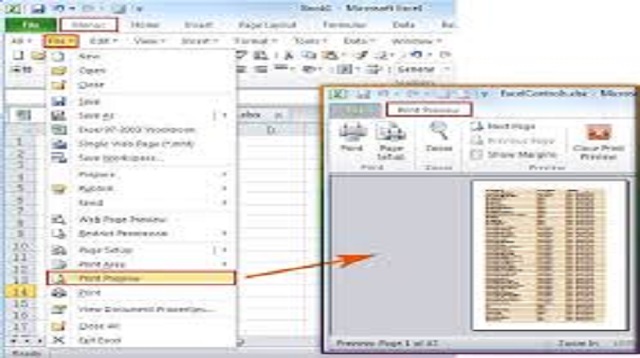 |
| Cara Print Excel Agar Tidak Terpotong dengan Mengatur Ukuran Kertas |
Hal yang pertama yang anda harus lakukan saat print Excel yaitu mengatur ukuran kertas sebelum dicetak dengan mesin printer agar tidak terpotong (Download Aplikasi Microsoft Excel untuk PC).
Langsung saja di bawah ini panduan cara print Excel agar tidak terpotong dengan mengatur ukuran kertas sebagai berikut:
- Terlebih dahulu silahkan anda membuka file Excel yang ingin dicetak.
- Kemudian silahkan anda mengklik “Page Layout” pada menu bar yang ada di atas.
- Setelah itu silahkan anda mengklik “Size”.
- Lalu silahkan anda memilih ukuran kertas yang dinginkan.
- Selesai.
2. Dengan Mengatur Margin Halaman
 |
| Cara Print Excel Agar Tidak Terpotong dengan Mengatur Margin Halaman |
Silahkan anda mengikuti -langkah-langkah di bawah ini untuk cara print Excel agar tidak terpotong dengan cara mengatur margin halaman yaitu:
- Langkah pertama silahkan anda membuka file Excel yang ingin dicetak.
- Lalu silahkan anda mengklik “Page Layout” pada menu bar yang ada di atas.
- Selanjutnya silahkan anda memilih menu “Margins”, kemudian anda mengklik “Customs Margins”.
- Berikutnya silahkan anda mencentang bagian “Horizontal dan Vertical”, lalu anda klik “Ok”.
- Selesai.
3. Dengan Mengatur Orientasi File
 |
| Cara Print Excel Agar Tidak Terpotong dengan Mengatur Orientasi File |
- Terlebih dahulu silahkan anda membuka file Excel yang ingin dicetak.
- Kemudian silahkan anda mengklik “Page Layout” pada menu bar yang ada di atas.
- Setelah itu silahkan anda mengklik menu “Orientasi”.
- Lalu silahkan anda pilih menu “Landscape” atau “Portrait” tergantung pada file Excel.
- Selesai.
4. Dengan Melihat Hasil Tampilan Cetak
 |
| Cara Print Excel Agar Tidak Terpotong dengan Melihat Hasil Tampilan Cetak |
Apabila anda sudah mengatur ukuran kertas, mengatur margin halaman, dan mengatur orientasi file, selanjutnya cara untuk melihat hasil tampilan cetakan sementara agar tidak terpotong diantaranya:
- Terlebih dahulu silahkan anda membuka file Excel yang ingin dicetak.
- Lalu silahkan anda mengklik “Page Layout” pada menu bar yang ada di atas.
- Setelah itu silahkan anda mengklik “View”.
- Selanjutnya anda bisa mengatur file Excel dengan sesuai agar tidak terpotong.
- Selesai.
5. Dengan Menyesuaikan Area Print
 |
| Cara Print Excel Agar Tidak Terpotong dengan Menyesuaikan Area Print |
Maka hasil cetakan akan menjadi tidak rapi atau terpotong, oleh karena itu anda harus mengatur area print, berikut ini cara print Excel agar tidak terpotong dengan menyesuaikan area print yaitu:
- Terlebih dahulu silahkan anda membuka file Excel yang ingin dicetak.
- Setelah itu silahkan anda mengklik “Page Layout’ pada menu bar yang ada di atas.
- Kemudian silahkan anda mengklik menu “Print Area”.
- Lalu silahkan anda memilih “Set Print Area”.
- Selesai.
6. Dengan Memisahkan Halaman File
 |
| Cara Print Excel Agar Tidak Terpotong dengan Memisahkan Halaman File |
Berikut ini cara print Excel agar tidak terpotong dengan memisahkan file menjadi beberapa halaman yaitu:
- Terlebih dahulu silahkan anda membuka file Excel yang ingin dicetak.
- Setelah itu silahkan anda mengklik menu “View” pada menu bar yang ada di atas.
- Selanjutnya silahkan anda memilih menu “Page Break Preview”.
- Berikutnya silahkan anda pilih “Page”, agar anda bisa melihat kolom mana saja yang akan dicetak.
- Selesai.
Akhir Kata
Jangan lupa anda membagikan informasi yang anda dapatkan pada artikel kali ini tentang cara untuk print Excel agar tidak terpotong.
Kami mengharapkan dengan adanya pembahasan cara untuk print Excel agar tidak terpotong ini agar anda tidak ada kendala atau masalah dalam mencetak file Excel.
Demikian yang dapat kami sampaikan pada kesempatan kali ini mengenai cara print Excel agar tidak terpotong.




